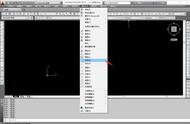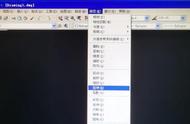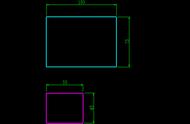嗨,我是爱踢汪。今天要给大家分享下CAD中拉伸功能,希望可以帮到大家。
问:CAD拉伸怎么用?
答:我现在来说一下CAD拉伸怎么用。注意:是2D里面的拉伸,不是3D里面的拉伸。CAD拉伸快捷键为"S"。

执行CAD拉伸命令的三种方式
1.单击菜单栏上的"修改">>"拉伸"。
2.在工具栏上单击"拉伸"的图标。
3.在命令行上输入"S",之后按"空格键"或者"回车键"。
如下是CAD拉伸怎么用的详细操作步骤。
1.启动CAD拉伸命令。
在命令行中输入"S",再按"空格键",执行CAD拉伸命令,如下图所示。

2.选择对象第一步
此时命令行提示"以交叉窗口或交叉多边形选择要拉伸的对象...",在如下图所示的光标位置单击来指定第一点。

3.选择对象第二步
命令行提示"选择对象:指定对角点:,把光标拖动到如下图标有数字"2"的位置,这样就可以选择好对象。